RANK.AVG関数:順位を取得する
RANK.AVG 関数は Excel で用意されている関数の一つで、指定した値が対象となる複数の数値のデータの中で何番目の順位なのかを取得します。降順または昇順における順位をそれぞれ調べることができます。 RANK.AVG 関数では同じ値が複数存在した場合、各順位の平均の値が順位となります。ここでは Excel における RANK.AVG 関数の使い方について解説します。
※ Excel の対応バージョン : 365 web 2021 2019 2016 2013 2010
(Last modified: )
RANK.AVG関数の定義
RANK.AVG 関数は対象のデータの中で指定の値の順位を取得します。

1 番目の引数に順位を調べる数値を指定します。 2 番目の引数に対象となるデータが含まれる配列またはセル範囲を指定します。 2 番目に指定したセル範囲に入力されている値を降順または昇順に並び替えて、 1 番目の引数が上から何番目にあるのかを返すことになります。 3 番目の引数に降順ならば 0 、昇順ならば 0 以外の数値(例えば 1 )を指定します。
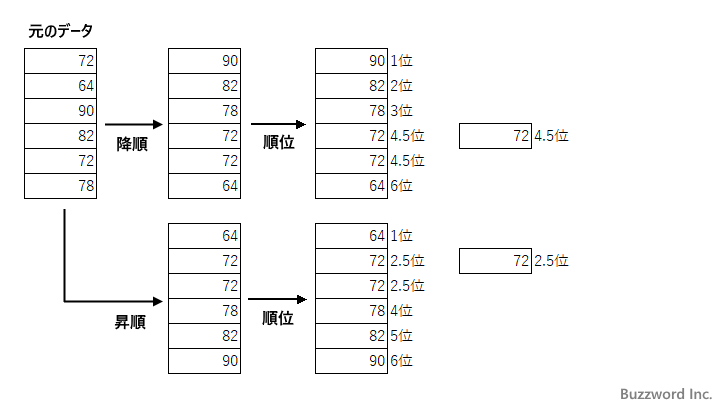
なお同じ数値が複数あった場合、それぞれの順位の平均の値が順位となります。例えば対象の数値が 16, 10, 8, 10 だった場合で降順で調べる場合、 16 は 1 位、 10 の順位はどちらも 2.5 位 、 8 の順位は 4 位となります。
例えば 1 番目の引数として 9 、 2 番目の引数として B1:B4 のようにセル範囲を指定し、それぞれのセルに 12, 9, 17, 5 の値がそれぞれ入力されているとします。 3 番目の引数として 0 を指定した場合、 9 は降順に並べたときに上から 3 番目となるので 3 を取得します。
=RANK.AVG(9,B1:B4,0) --> 3
なお数値以外の文字列や論理値などが入力されたセルや、空のセルは無視されます。
RANK.AVG関数の使い方
それでは実際に RANK.AVG 関数を使ってみます。 Excel のシートに対象の数値を次のように入力しました。
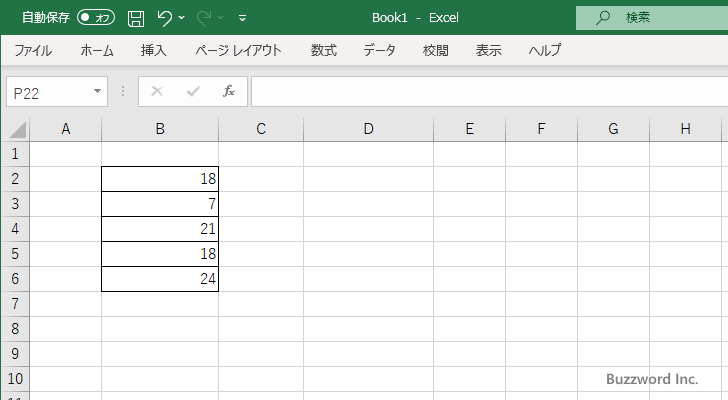
今回は各値の順位をそれぞれ調べてみます。最初に順位を表示する D2 セルを選択し、次のように入力しました。 RANK.AVG 関数の 1 番目の引数に順位を調べる B2 、 2 番目の引数に対象の範囲として B2:B6 を指定します。 3 番目の引数には 0 を指定して降順の順位を取得します。
=RANK.AVG(B2,B2:B6,0)
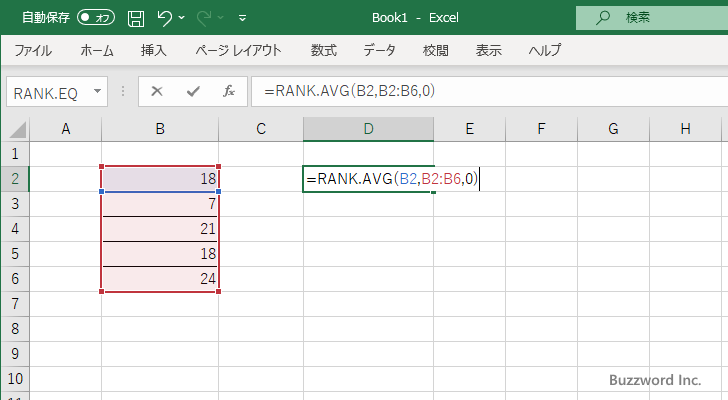
Enter キーを押すと、 D2 セルには次のように表示されます。
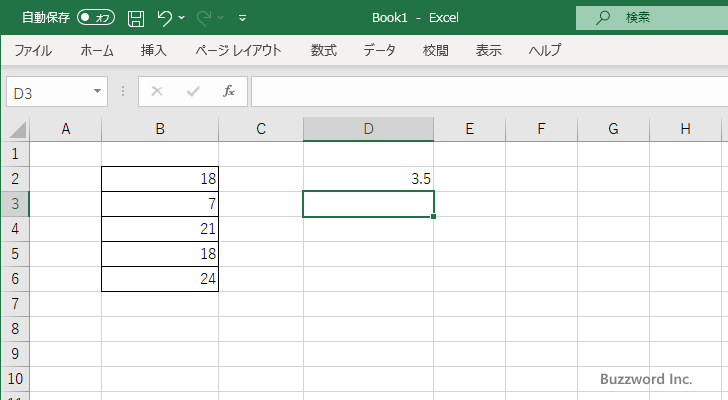
D3 セルから D6 セルまでも同じように RANK.AVG 関数を入力した結果、次のように表示されました。
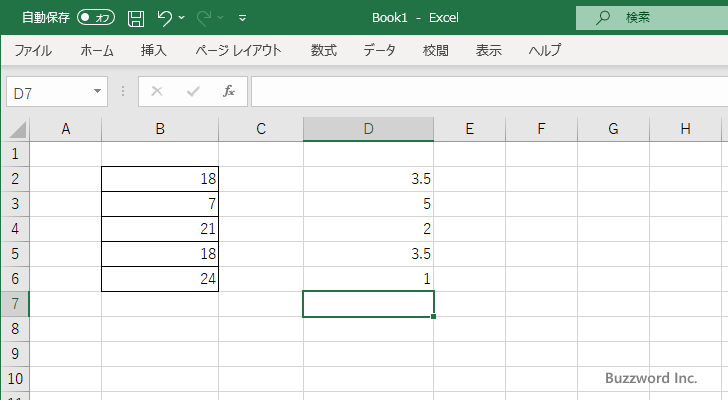
対象のデータを降順に並び替えたときに、それぞれセルの値の順位について表示されました。
-- --
Excel における RANK.AVG 関数の使い方について解説しました。
( Written by Tatsuo Ikura )

著者 / TATSUO IKURA
プログラミングや開発環境構築の解説サイトを運営しています。